Durch das Erstellen von QR-Codes für Google Forms wird das Teilen von Formularen schnell und einfach. Nachfolgend finden Sie Anleitungen zum Erstellen von QR-Codes aus Google Drive und Google Sheets, um Daten effektiv zu erfassen!
 |
So erstellen Sie QR-Codes für Google Forms: Eine detaillierte und effektive Anleitung.
Um einen QR-Code für ein Google-Formular in einem Google Sheet zu erstellen, müssen Sie nur drei einfache Schritte befolgen:
Schritt 1: Öffnen Sie Google Forms in Ihrem Browser und erstellen oder öffnen Sie das Formular, das Sie teilen möchten. Klicken Sie oben rechts auf „Senden“, wählen Sie das Link-Symbol und kopieren Sie den Link zum Google-Formular. Sie können „Link kürzen“ auswählen, um den Link kürzer und lesbarer zu machen.
 |
Schritt 2: Öffnen Sie Google Sheets auf Google Drive und fügen Sie den kopierten Link in eine beliebige Zelle ein, zum Beispiel in Zelle B1.
 |
Schritt 3: Geben Sie als Nächstes die folgende Formel in die Zelle ein, in der der QR-Code erscheinen soll:
`=IMAGE("https://image-charts.com/chart?chs=500x500&cht=qr&chl="&ENCODEURL(B1))`.
 |
Erläuterung der Formel:
- BILD : Diese Funktion dient dazu, ein Bild von einer URL anzuzeigen.
- https://image-charts.com/chart ? : Dies ist der Link zum Generieren des QR-Codes.
- chs=500x500 : Definiert die Größe des QR-Codes (500x500 Pixel).
- cht=qr : Gibt den Diagrammtyp als QR-Code an.
- chl= : Dies ist der Teil, der die Daten enthält, die der QR-Code kodieren wird.
- ENCODEURL(B1) : Diese Funktion kodiert den Inhalt der Zelle B1 in das URL-Format. Sie können B1 durch die Zelle ersetzen, die die Daten enthält, die Sie in einen QR-Code umwandeln möchten.
So teilen Sie ein Google-Formular ganz einfach per QR-Code.
Um ein Google-Formular per QR-Code zu teilen, können Sie diese drei Schritte befolgen:
Schritt 1: Rufen Sie Google Forms auf und erstellen oder öffnen Sie das Formular, das Sie teilen möchten.
 |
Schritt 2: Nachdem Sie das Formular ausgefüllt haben, klicken Sie oben rechts auf „Absenden“, wechseln Sie zum Tab „Links“ und kopieren Sie den Link zum Google-Formular. Falls nötig, können Sie die Option „URL kürzen“ auswählen, um den Link zu verkürzen.
 |
Schritt 3: Rufen Sie eine kostenlose Website zur Generierung von QR-Codes auf, z. B.: https://new.express.adobe.com/tools/generate-qr-code?, um aus dem soeben kopierten Link einen QR-Code zu generieren.
 |
Fügen Sie den kopierten Link zum Google-Formular in das Feld des QR-Code-Generators auf der Website ein und klicken Sie, um den QR-Code zu generieren und herunterzuladen. Anschließend können Sie den QR-Code ausdrucken oder über soziale Medien, E-Mail oder andere Plattformen teilen, damit andere ihn scannen und darauf zugreifen können. Alternativ können Sie den QR-Code direkt in Google Tabellen erstellen, ihn erfassen und anschließend ausdrucken, um ihn zu teilen.
Das Erstellen von QR-Codes für Google Forms ist eine praktische und effektive Möglichkeit, Formulare mit anderen zu teilen. Mit wenigen einfachen Schritten erstellen Sie schnell einen QR-Code und erreichen so Ihre Zielgruppe leichter. Probieren Sie es aus und erstellen Sie QR-Codes in Google Drive oder Google Sheets, um die Vorteile selbst zu erleben.
Quelle
















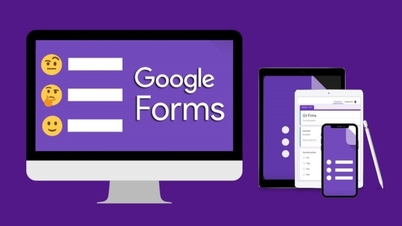







































![[VIMCs 40-tägige Schnellumsetzung] VOSA beschleunigt die Einführung einer umfassenden Logistiklösung für HODA.](https://vphoto.vietnam.vn/thumb/402x226/vietnam/resource/IMAGE/2025/12/23/1766473634002_vosa-23-12-25-2_upscayl_2x_remacri.jpeg)















![[Foto] Abschlusszeremonie der 15. Konferenz des Zentralkomitees des 13. Parteitags](https://vphoto.vietnam.vn/thumb/402x226/vietnam/resource/IMAGE/2025/12/23/1766462841764_a1-bnd-3731-1647-jpg.webp)

































Kommentar (0)